Mac OS X 10.10.4U盘安装盘怎么制作?Mac OS X 10.10.4U盘安装盘制作方法
- 时间:2016-12-20 15:40
- 来源:下载吧
- 编辑:zhangjiawen
小编带来Mac OS X 10.10.4U盘安装盘怎么制作?Mac OS X 10.10.4U盘安装盘制作方法。苹果发布了OS X Yosemite10.10.4的正式版系统,大家可以前往Mac App Store进行下载更新,考虑到有部分Mac用户朋友需要独立制作OS X 10.10.4的U盘安装盘,下面小编带来教程。
1、首先,我们需要准备一个8G或以上空间的U盘或外置硬盘,并通过磁盘工具(DiskUtility)分区和抹除,确保U盘或外置硬盘使用的分区方式为:GUID, 格式为:Mac日志式,如图所示
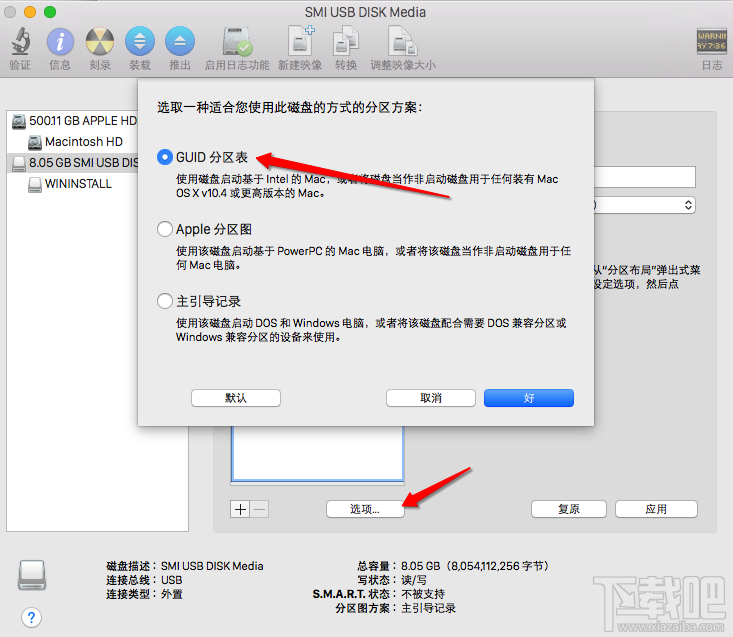
2、分区名称:PC6(大小写要注意) 设置成一样的名称
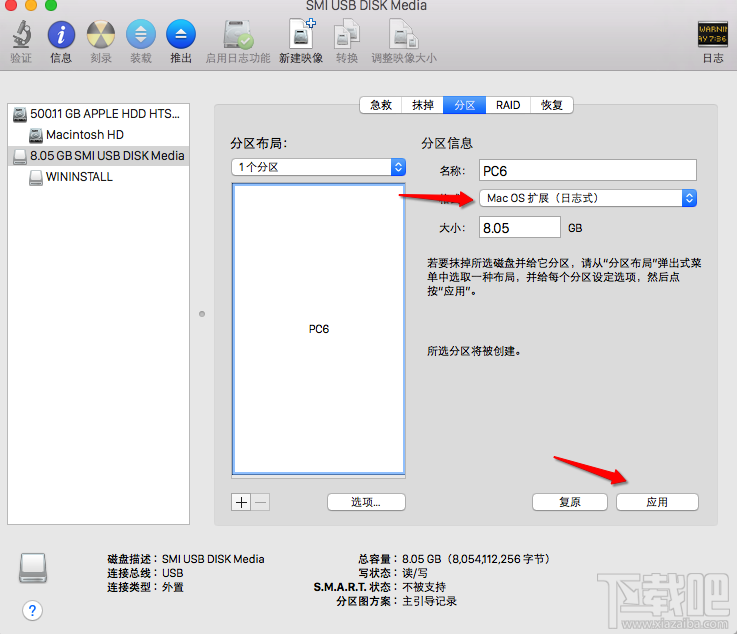
3、需要在Mac Apps store的下载Yosemite的安装程序,并存放在默认的路径中。(默认路径为:Finder->应用程序(Applications)内)
4、通过终端黏贴输入以下的命令,并输入管理员的密码(请注意,密码输入密码过程中不会有任何显示,密码显示为一个原点)
sudo /Applications/Install\ OS\ X\ Yosemite.app/Contents/Resources/createinstallmedia --volume /Volumes/PC6 --applicationpath /Applications/Install\ OS\ X\ Yosemite.app

5、终端会显示进度条,只要看到“Finished”的字样,代表已经创建成功!(实测安装时现实的是done)

6、然后重启电脑,听到“dang”的声音同时,按住option键,就能看到已经制作好的OS X10.10.4的U盘安装盘了。
更多 0 document.getElementById("bdshell_js").src = "http://bdimg.share.baidu.com/static/js/shell_v2.js?t=" + new Date().getHours();
- mac OS High Sierra 10.13.4版本支持32位系统吗?
- 旧版本MAC OS怎么查看heic格式文件?
- 苹果mac os 2017汉化版本发布时间
- Mac OS X如何进入睡眠状态 Mac OS X快速进入睡眠状态
- Mac OS X怎么调节音量?Mac OS X调节音量的方法教程
- Mac OS X Yosemite即时热点功能怎么设置?Mac OS X Yosemite即时热点功能设置教程
- MAC OS下Photoshop无法编辑中文怎么办
- mac OS X 10.12.5 beta 1怎么升级?mac OS X 10.12.5 beta 1升级教程
- Mac OSX 10.12系统里没有任何来源选项怎么解决
- Mac OS Sierra如何打开原生NTFS读写功能
- 苹果电脑Mac OS X系统资源库文件夹在哪里?Mac OS X系统资源库文件夹显示方法
- Mac OS X 自带拼音输入法怎么用?Mac OS X 自带拼音输入法教程
最近更新
-
 淘宝怎么用微信支付
淘宝怎么用微信支付
淘宝微信支付怎么开通?9月5日淘宝公示与微信
- 2 手机上怎么查法定退休时间 09-13
- 3 怎么查自己的法定退休年龄 09-13
- 4 小红书宠物小伙伴怎么挖宝 09-04
- 5 小红书AI宠物怎么养 09-04
- 6 网易云音乐补偿7天会员怎么领 08-21
人气排行
-
 如何查看macbook生产日期?mac生产日期及机型查看方法
如何查看macbook生产日期?mac生产日期及机型查看方法
如何查看macbook生产日期?下面我们就一起来看看mac生产日期及机
-
 MAC系统微信小视频和图片保存路径地址在哪?
MAC系统微信小视频和图片保存路径地址在哪?
MAC系统中怎么查找微信小视频和图片保存的文件夹地址?使用苹果设
-
 macOS 10.12储存空间的可清除是什么?macOS 10.12可清除空间如何清除?
macOS 10.12储存空间的可清除是什么?macOS 10.12可清除空间如何清除?
macOS10.12储存空间的可清除是什么?macOS10.12可清除空间如何清
-
 如何让Touch Bar固定显示F1-F12键?Touch Bar F1-12显示方法
如何让Touch Bar固定显示F1-F12键?Touch Bar F1-12显示方法
小编带来如何让TouchBar固定显示F1-F12键?TouchBarF1-12显示方法
-
 Premiere剪辑素材怎么更改帧率?
Premiere剪辑素材怎么更改帧率?
Premiere剪辑素材怎么更改帧率?Premiere怎么剪辑素材更改导入序列
-
 旧款iMac怎么更换机械硬盘?iMac加SSD固态硬盘教程
旧款iMac怎么更换机械硬盘?iMac加SSD固态硬盘教程
小编带来旧款iMac怎么更换机械硬盘?iMac加SSD固态硬盘教程。旧款
-
 Mac怎么硬盘测速教程
Mac怎么硬盘测速教程
Mac怎么硬盘测速教程?Mac测试硬盘速度教程。最近有Mac用户询问小
-
 Mac将win装在移动硬盘使用教程 Mac使用win安装双系统教程
Mac将win装在移动硬盘使用教程 Mac使用win安装双系统教程
我们都知道Mac使用BootCamp安装Windows需要把Mac自带的磁盘分区,
-
 mac个性字体怎么安装?mac字体下载安装图文教程
mac个性字体怎么安装?mac字体下载安装图文教程
mac字体下载安装详细教程mac个性字体怎么安装。很多人都在使用苹
-
 Mac自带FTP工具用法
Mac自带FTP工具用法
苹果MacFTP工具使用教程Mac自带FTP工具用法一起来看看吧!
